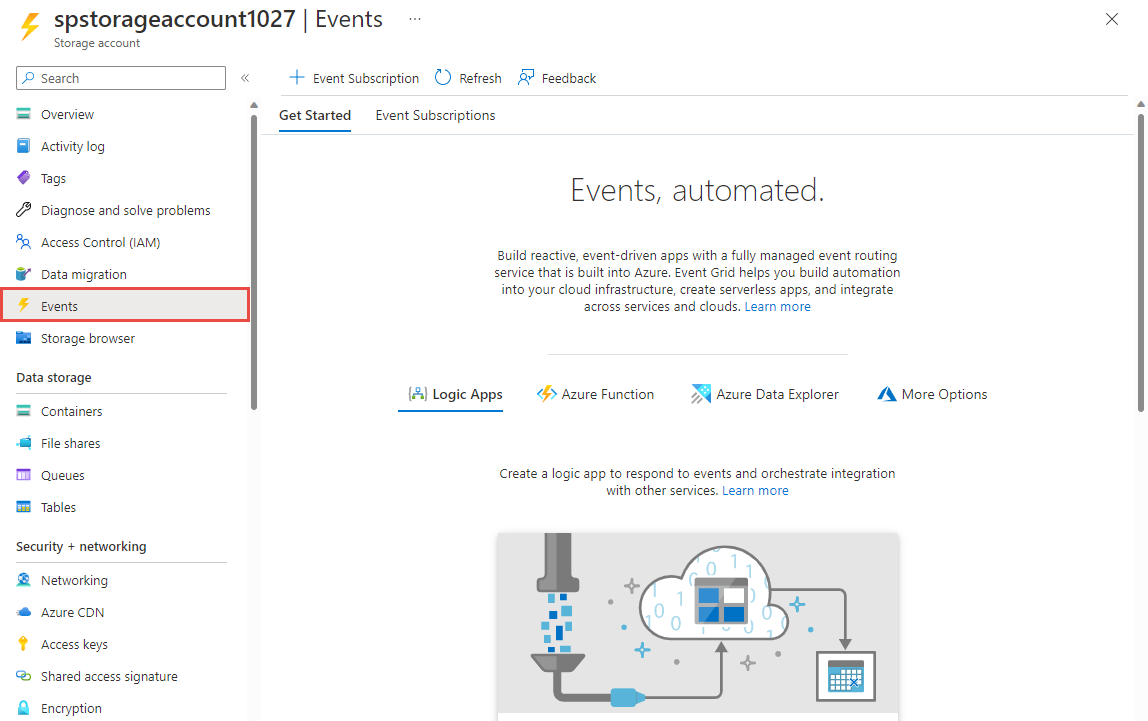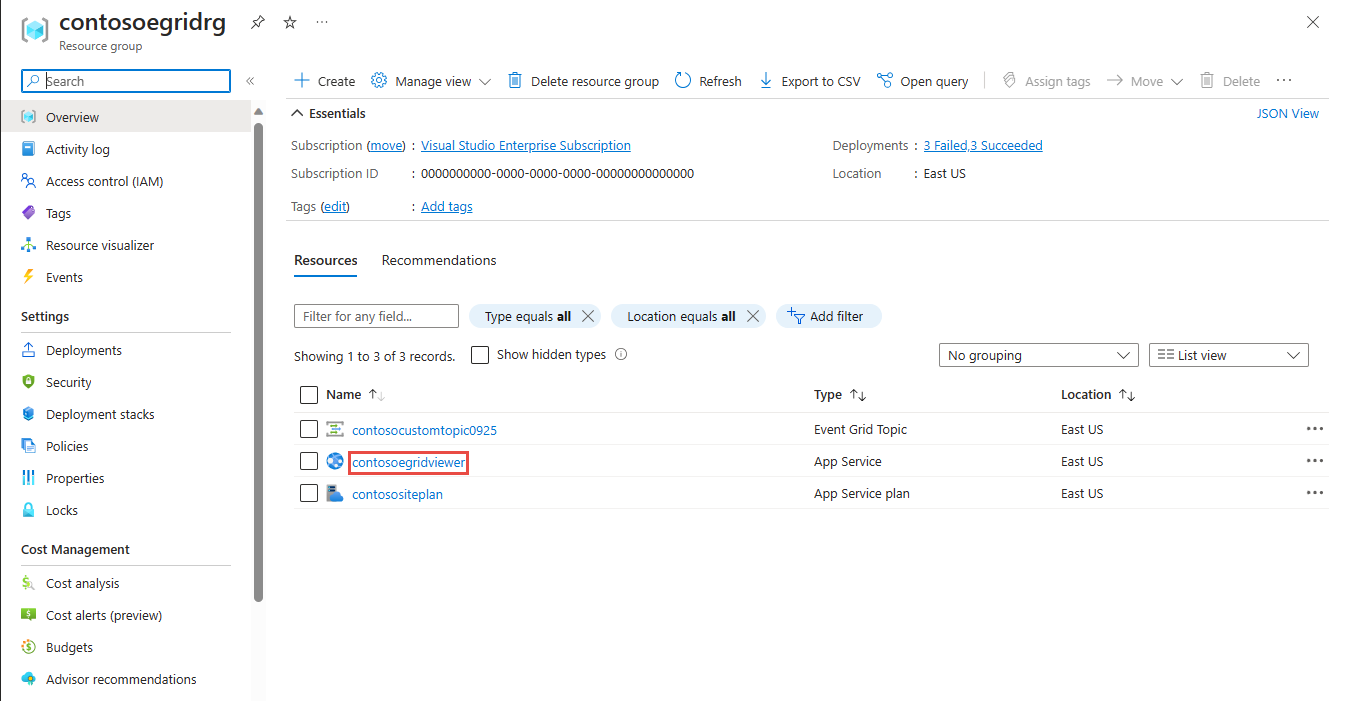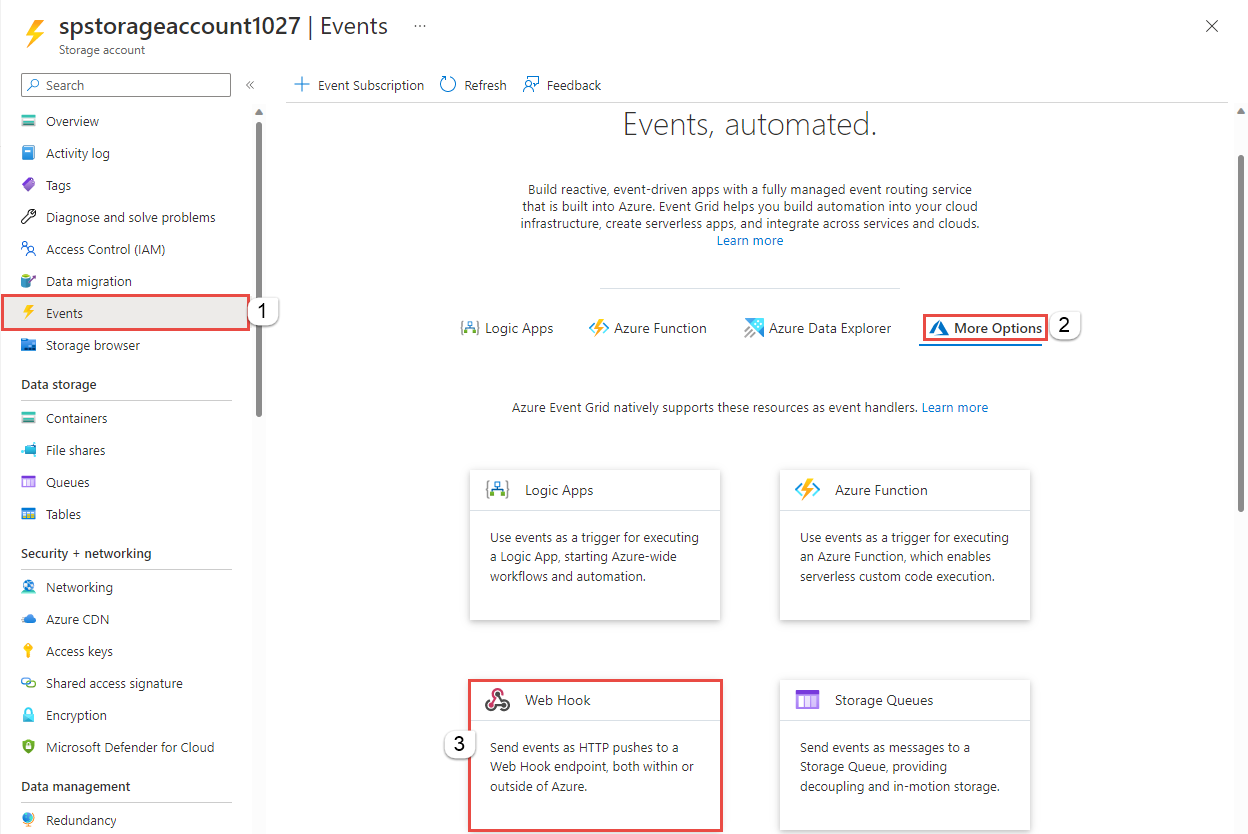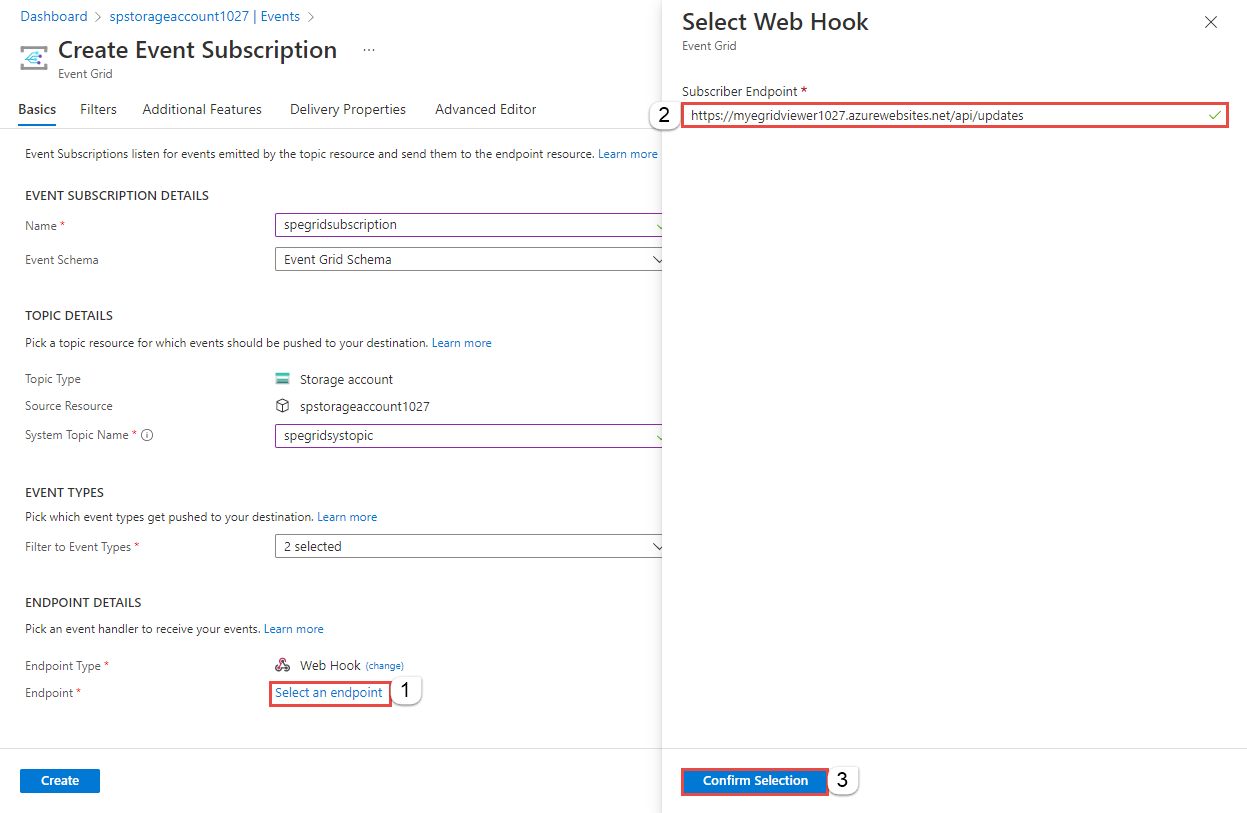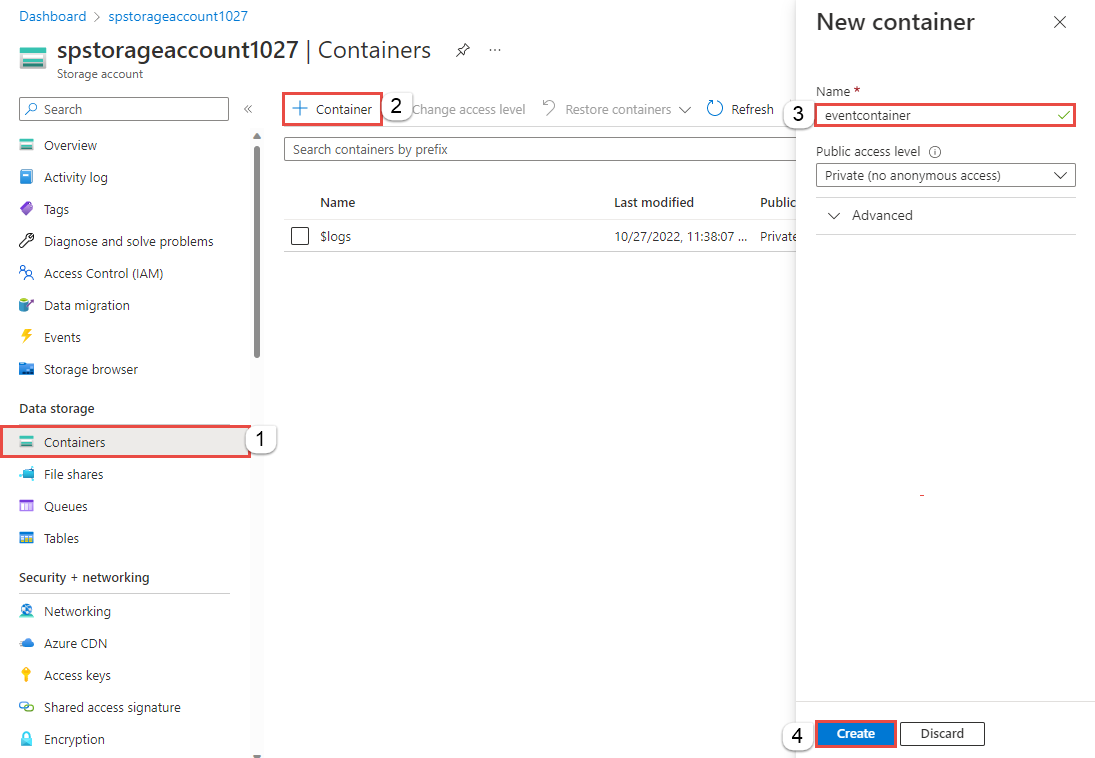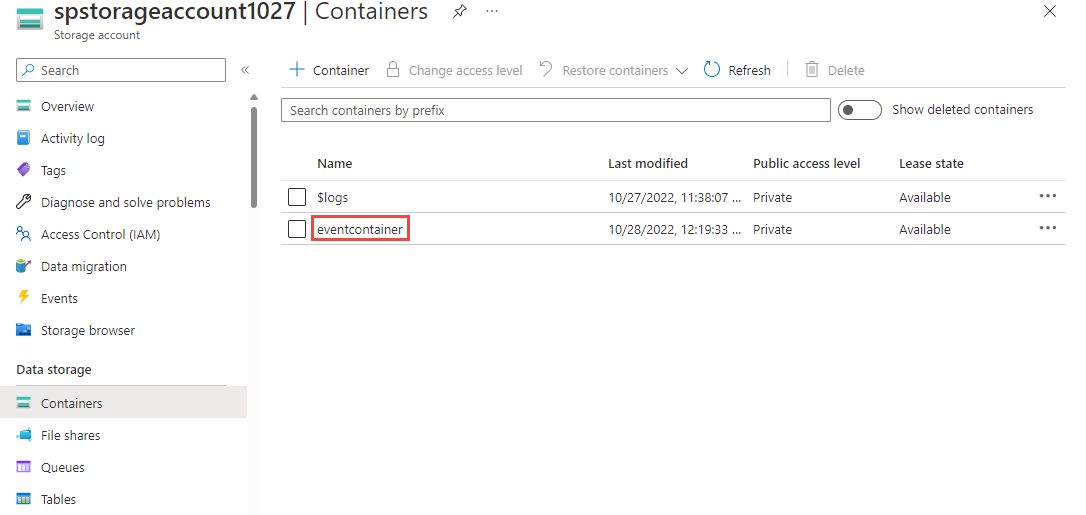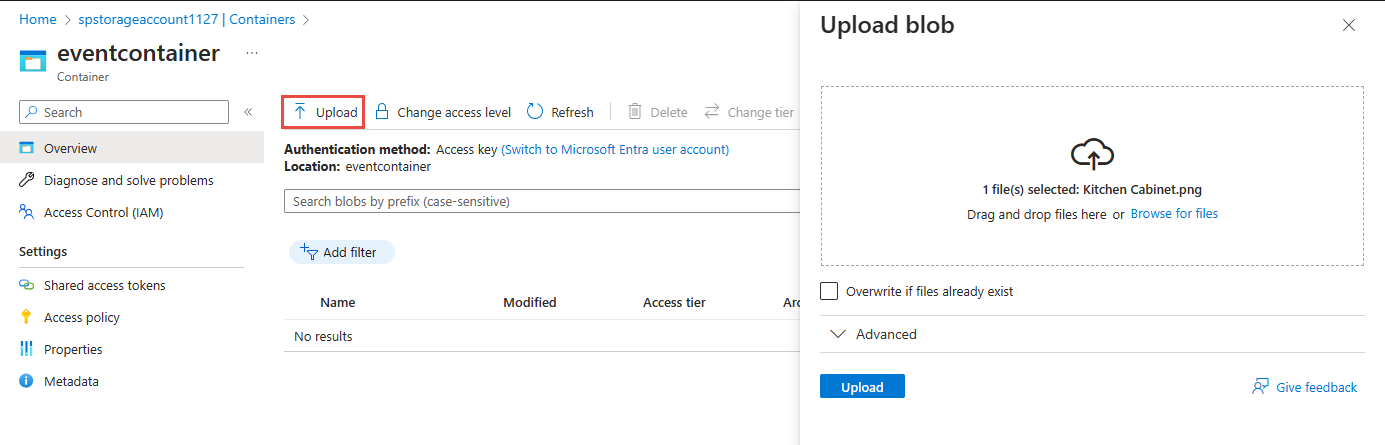事件网格是一项全面托管的服务,可用于在许多不同的 Azure 服务和应用程序中轻松管理事件。 它简化了生成事件驱动的应用程序和无服务器应用程序的过程。 有关服务的概述,请参阅事件网格概述。
如果没有 Azure 订阅,可在开始前创建一个试用帐户。
完成后,将会看到事件数据已发送到 Web 应用。
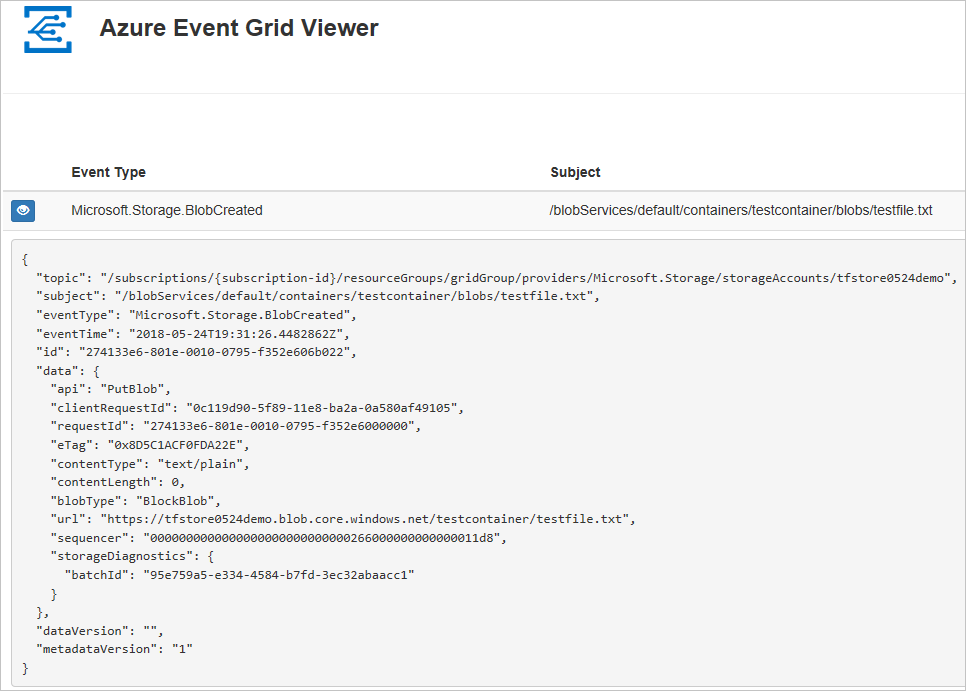
创建存储帐户
登录到 Azure 门户。
若要创建 Blob 存储,请选择“创建资源”。
在“搜索”中,输入“存储帐户”,然后从结果列表中选择“存储帐户”。
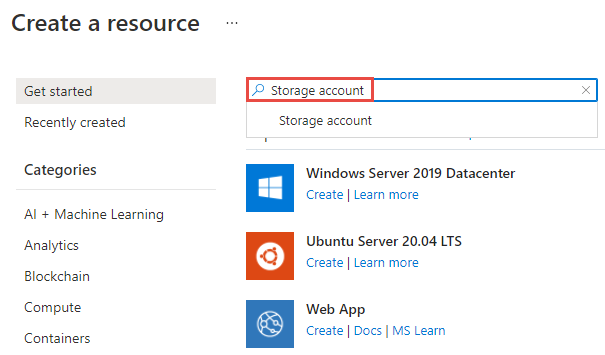
在“存储帐户”页上,选择“创建”,开始创建存储帐户。 要订阅事件,请创建常规用途 v2 存储帐户或 Blob 存储帐户。
在“创建存储帐户”页中执行以下步骤:
选择 Azure 订阅。
对于“资源组”,创建一个新资源组或选择现有的资源组。
输入存储帐户的名称。
选择要在其中创建存储帐户的“区域”。
对于“主要服务”,请选择“Azure Blob 存储或 Azure Data Lake Storage Gen 2”。
对于“冗余”,从下拉列表中选择“本地冗余存储(LRS)”。
在页面底部选择“查看 + 创建”。
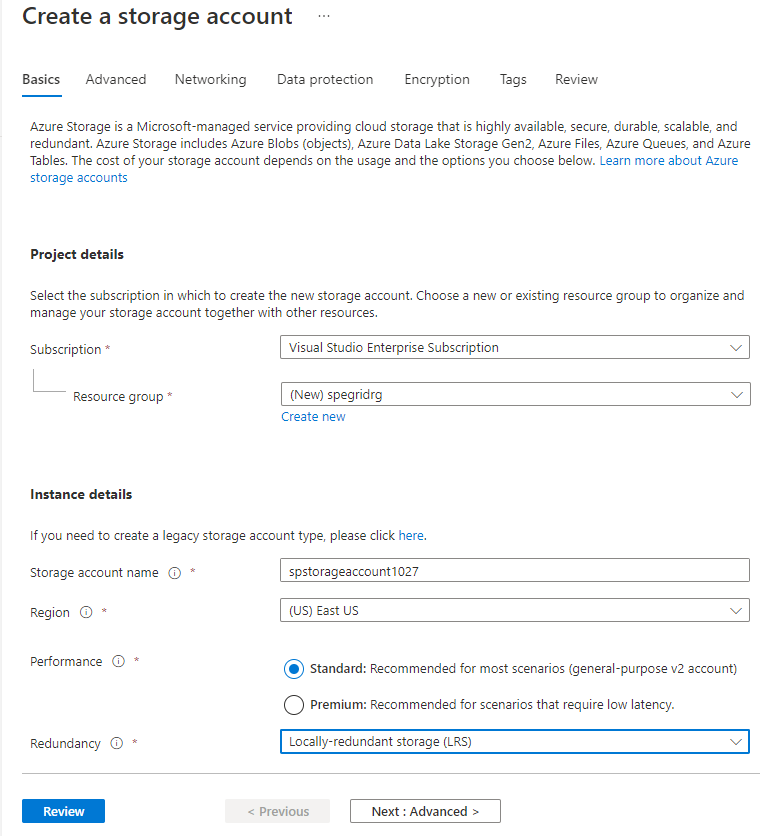
在“查看 + 创建”选项卡上,查看设置并选择“创建”。
注意
只有种类为“StorageV2 (常规用途 v2)”和“BlobStorage”的存储帐户支持事件集成。 “存储(常规用途 v1)”不支持与事件网格集成。
部署需要数分钟才能完成。 在“部署”页上,选择“转到资源”。
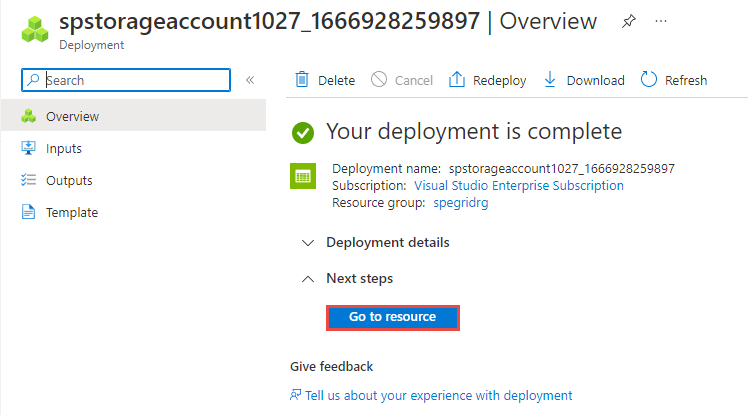
在“存储帐户”页上,在左侧菜单中选择“事件”。
使此页面在 Web 浏览器中保持打开状态。
创建消息终结点
在订阅 Blob 存储的事件之前,让我们创建事件消息的终结点。 通常情况下,终结点基于事件数据执行操作。 为了简化此快速入门,将部署用于显示事件消息的预生成 Web 应用。 所部署的解决方案包括应用服务计划、应用服务 Web 应用和 GitHub 中的源代码。
选择“部署到 Azure”将解决方案部署到你的订阅。
在“自定义部署”页上执行以下步骤:
对于“资源组”,请选择你在创建存储帐户时创建的资源组。 这样就可以在完成本教程后,通过删除资源组来更轻松地进行清理。
对于“站点名称”,请输入 Web 应用的名称。
对于“托管计划名称”,请输入用于托管 Web 应用的应用服务计划的名称。
选择“查看 + 创建”。
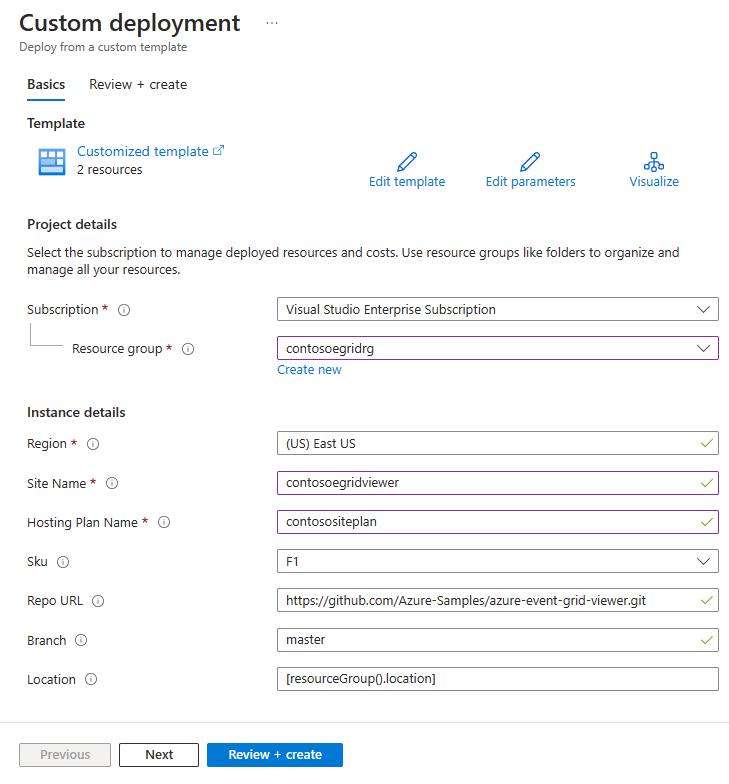
在“查看 + 创建”页面上,选择“创建”。
部署需要数分钟才能完成。 在“部署”页上,选择“转到资源组”。
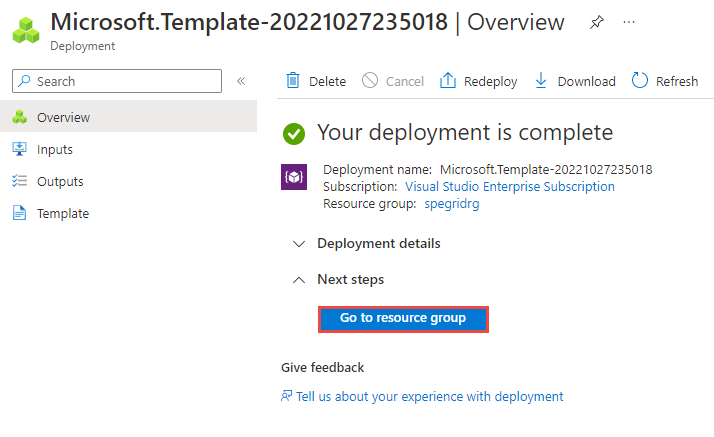
在“资源组”页上,在资源列表中,选择你创建的 Web 应用。 在此列表中还可以看到应用服务计划和存储帐户。
在 Web 应用的“应用服务”页上,选择相应的 URL 以导航到该网站。 URL 应采用以下格式:
https://<your-site-name>.chinacloudsites.cn。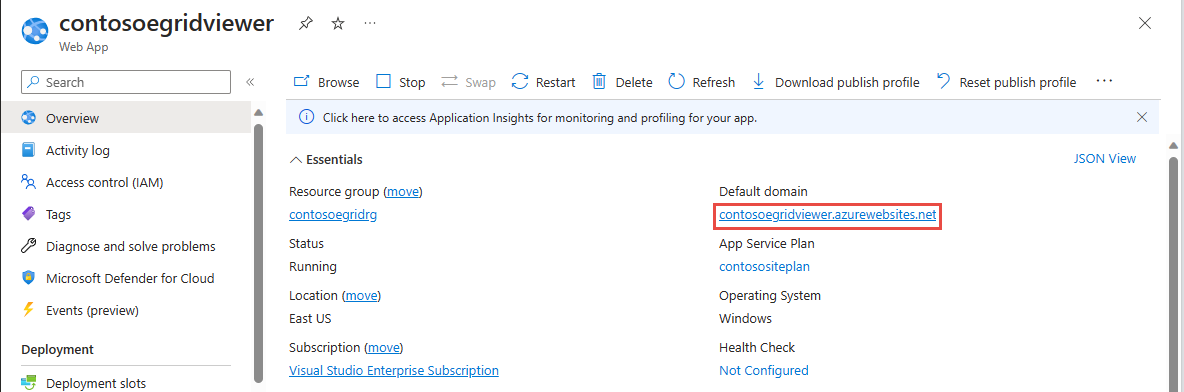
确认你可以看到站点,但尚未有任何事件发布到站点。
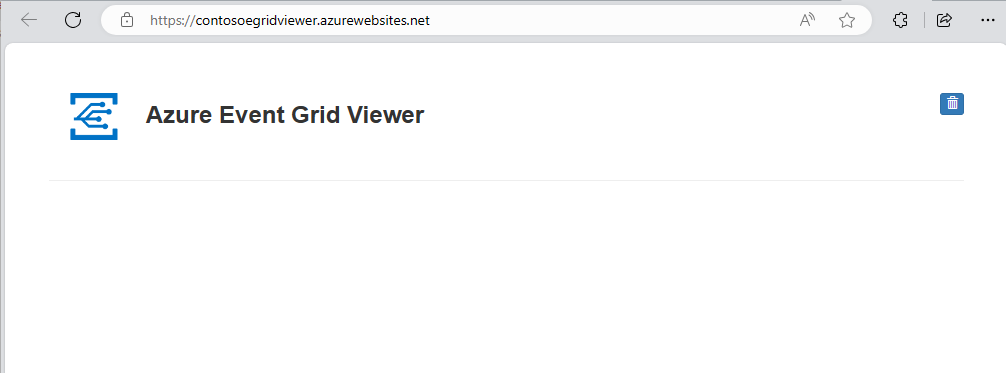
重要
使 Azure 事件网格查看器窗口保持打开状态,以便在发布事件时查看这些事件。
订阅 Blob 存储
订阅主题,以告知事件网格要跟踪哪些事件,以及要将事件发送到何处。
如果关闭了“存储帐户”页,请导航到你之前创建的 Azure 存储帐户。 在左侧菜单中,选择“所有资源”并选择你的存储帐户。
在“存储帐户”页上,在左侧菜单中选择“事件”。
依次选择“更多选项”和“Webhook”。 你正在使用终结点的 Webhook 将事件发送到查看器应用。
在“创建事件订阅”页中执行以下步骤:
输入事件订阅的“名称”。
输入系统主题的名称 。 若要了解系统主题,请参阅系统主题的概述。
确认“终结点类型”设置为“Web Hook”。
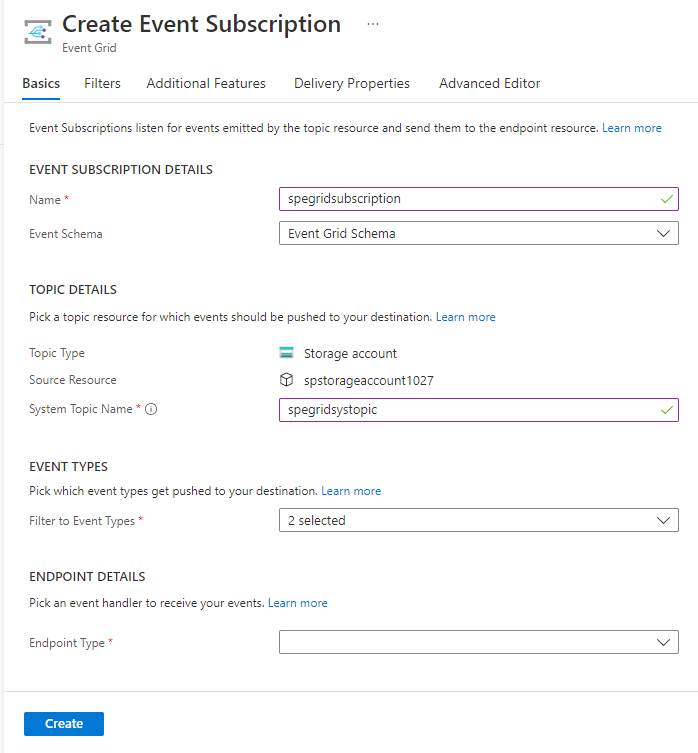
对于“终结点”,请选择“配置终结点”,输入 Web 应用的 URL 并将
api/updates添加到主页 URL(例如:https://spegridsite.chinacloudsites.cn/api/updates),然后选择“确认选择”。现在,在“创建事件订阅”页上,选择“创建”以创建事件订阅。
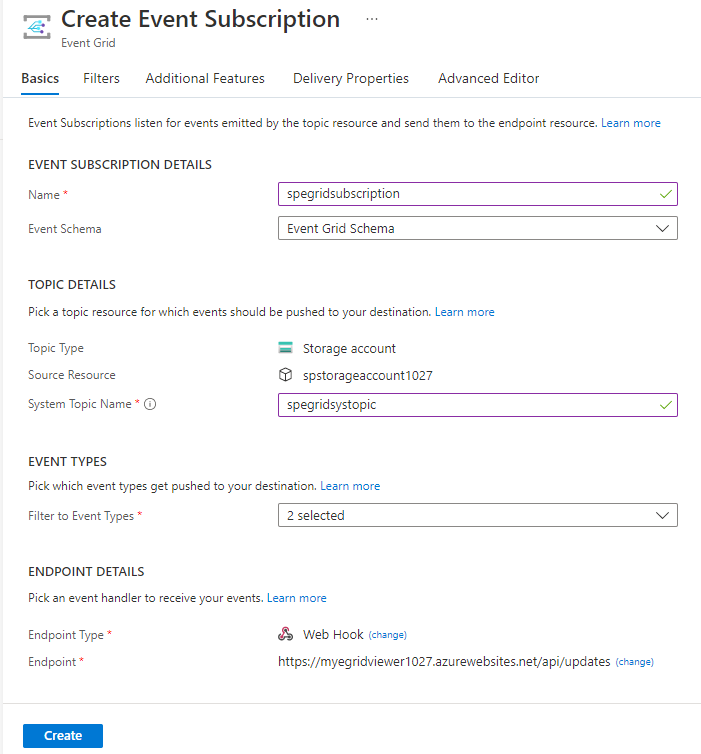
再次查看 Web 应用,你会注意到系统已向该应用发送订阅验证事件。 选择眼睛图标以展开事件数据。 事件网格发送验证事件,以便终结点可以验证它是否想要接收事件数据。 Web 应用包含用于验证订阅的代码。
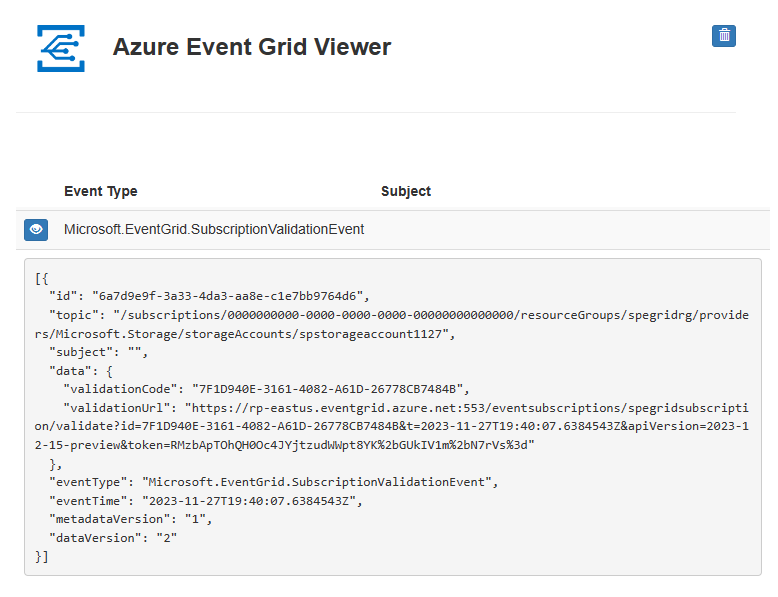
现在,让我们触发一个事件,看事件网格如何将消息分发到终结点。
向终结点发送事件
通过上传一个文件来为 Blob 存储触发一个事件。 该文件不需要有任何特定内容。
在 Azure 门户中,导航到你的 Blob 存储帐户,然后在左菜单上选择“容器”。
选择“+ 容器”。 为容器命名,使用任意访问级别,然后选择“创建”。
选择新容器。
若要上传文件,请选择“上传”。 在“上传 Blob”页上,浏览并选择要上传用于测试的文件,然后在该页上选择“上传”。
浏览到你的测试文件并上传它。
你已触发事件,并且事件网格已将消息发送到订阅时配置的终结点。 消息采用 JSON 格式,它包含一个或多个事件的数组。 在以下示例中,JSON 消息包含一个事件的数组。 查看 Web 应用,将会看到已收到一个“已创建 Blob”事件。
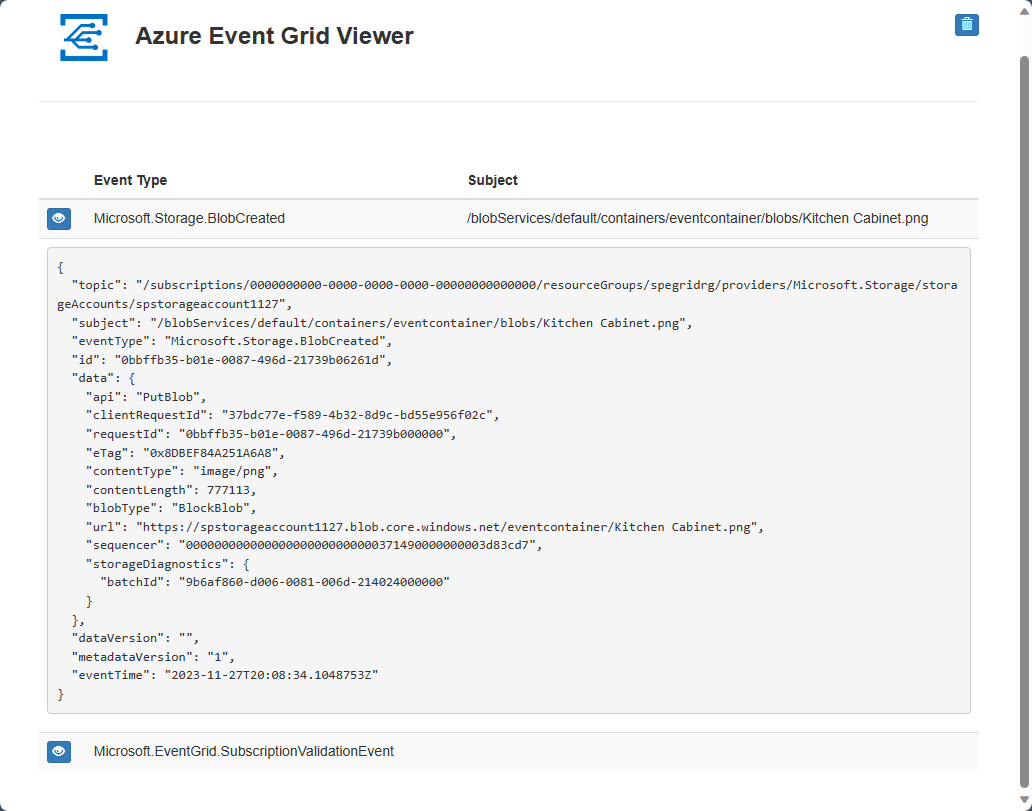
清理资源
如果打算继续处理此事件,请不要清除本文中创建的资源。 否则,请删除本文中创建的资源。
选择资源组,然后选择“删除资源组”。
相关内容
了解如何创建自定义主题和事件订阅后,请详细了解事件网格的功能: